
Amint azt már tudjuk, az Android Nougat tele van olyan funkcióval, amely a lehető legzökkenőmentesebbé teszi a felhasználói élményt. A Nougat legújabb frissítései közé tartozik a továbbfejlesztett értesítési panel, az adat- és energiatakarékossági mechanizmusok optimalizálása, valamint a VR támogatása. Az egyik nagy jegyelem, amely sok rajongót megnyert (minket is beleértve), a feladatkezelési lehetőségek. A legújabb frissítésnek köszönhetően mostantól két alkalmazást is használhat egyszerre osztott képernyős módban az Android 7.0 Nougat rendszeren.
- Android 7.0 Nougat frissítés áttekintése okostelefonokhoz és táblagépekhez
- A legjobb többfeladatos és gyorsbillentyű-alkalmazások Androidra
Felelősségi nyilatkozat
Nem minden alkalmazás egyforma, ezért azt tapasztalhatja, hogy nem mindegyik lesz kompatibilis az osztott képernyős móddal. Ne aggódjon, nem Ön, hanem ők (a fejlesztők), mivel nekik egy újabb frissítést kell végrehajtaniuk, mielőtt több alkalmazás használható lesz ebben a módban. Jelenleg azonban van mód ennek a problémának a megkerülésére. Bármilyen alkalmazást futtathat osztott képernyőn a Google mobil operációs rendszer legújabb verziójának fejlesztői beállításaiból.
Futtassa bármelyik alkalmazást osztott képernyős módban Android Nougat rendszeren
Első. aktiválnia kell a fejlesztői beállításokat a mobilján. Ehhez lépjen a Beállítások > Fejlesztői beállítások > Az eszközről menüpontra. Ha ott van, kattintson néhányszor a Verziószámra, amíg egy értesítést nem kap arról, hogy Ön most fejlesztő.
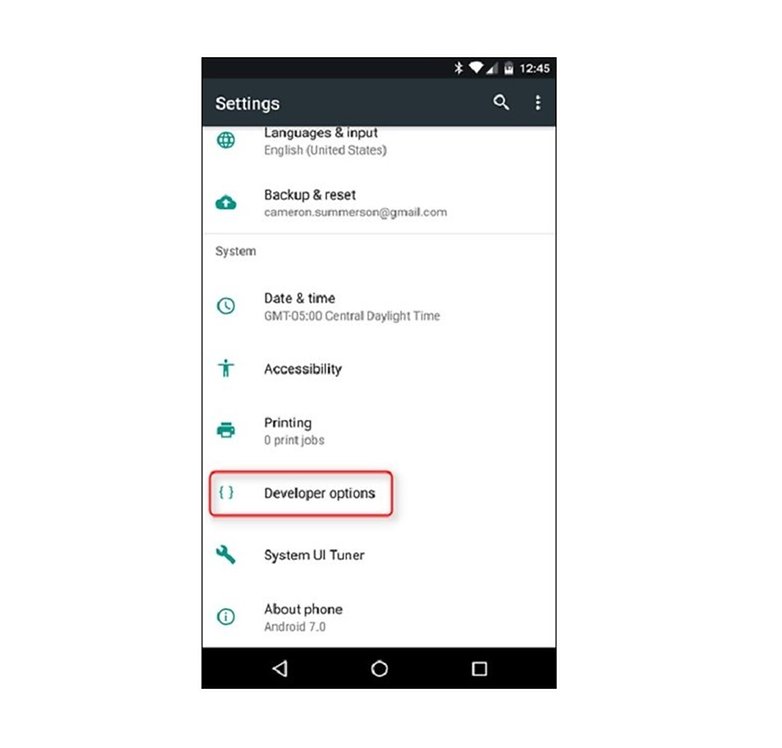
Lépjen a Fejlesztő opcióra a beállítások menüben. / © NextPit
Térjen vissza a Beállítások menübe, és nyissa meg a Fejlesztői beállításokat. Ezután görgessen le az oldal végére, és engedélyezze az utolsó listában szereplő lehetőséget: A tevékenységek átméretezhetőségének kényszerítése. Miután ezt megtette, újra kell indítania a telefont az opció aktiválásához. Miután aktiválta ezt az opciót, még azok az alkalmazások is futhatnak osztott képernyős módban, amelyek általában nem kompatibilisek a Nougat frissítéssel.
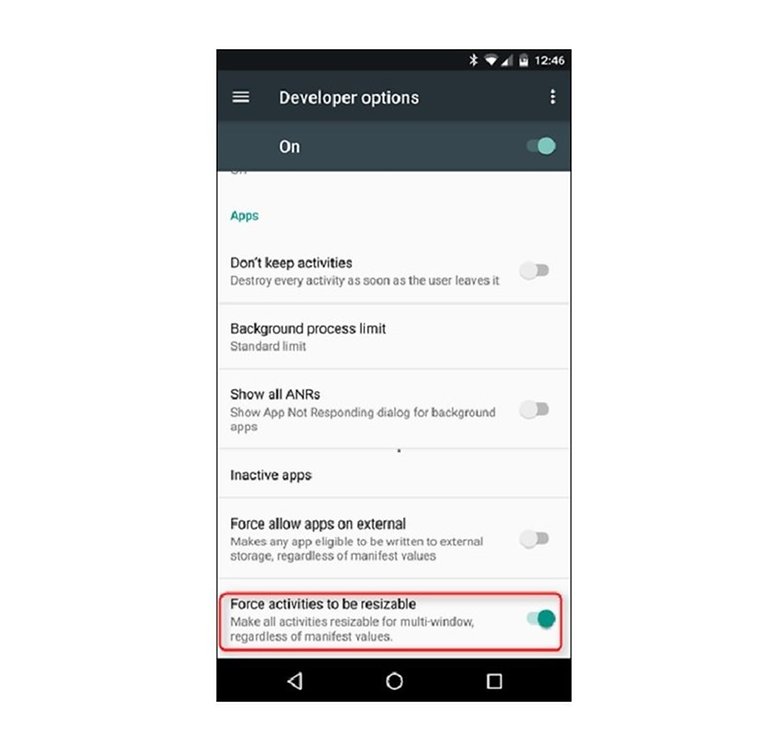
Az osztott képernyős mód aktiválása végül is nem olyan nehéz. / © NextPit
Végül az osztott képernyős mód aktiválásához nyisson meg két választott alkalmazást, majd kattintson és tartsa lenyomva a feladatkezelő gombot. Ezután mindkét alkalmazás osztott képernyős módban nyílik meg.
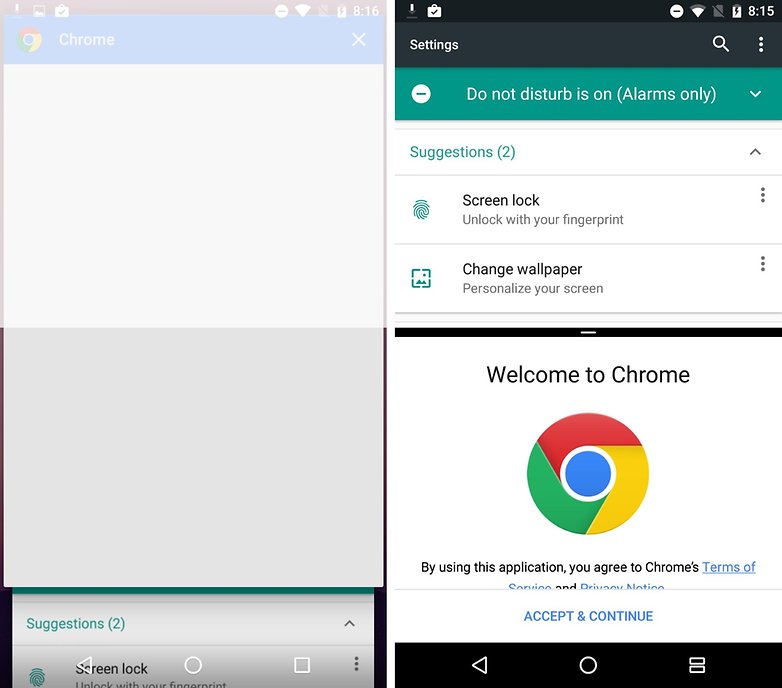
Íme egy, amit korábban készítettünk. / © NextPit
Úgy gondolja, hogy az osztott képernyős mód hasznos lesz saját többfeladatos szükségleteinek kielégítésében? Vagy egyelőre ragaszkodsz a hagyományosabb egyfeladatos megközelítéshez? Tudassa velünk az alábbi megjegyzésekben.




